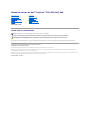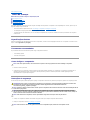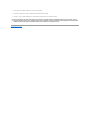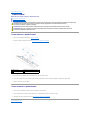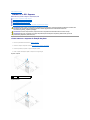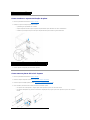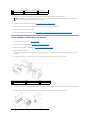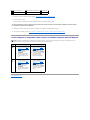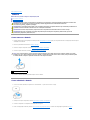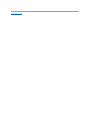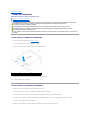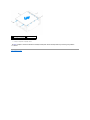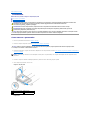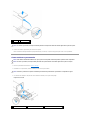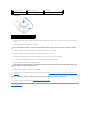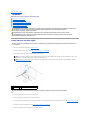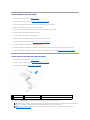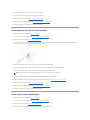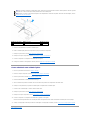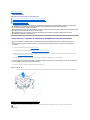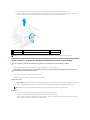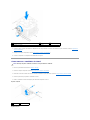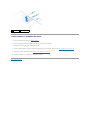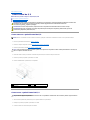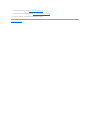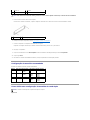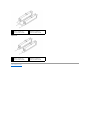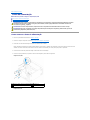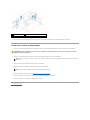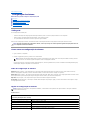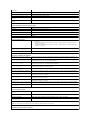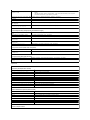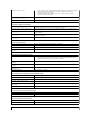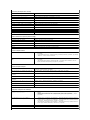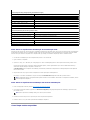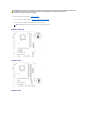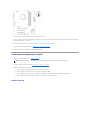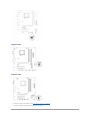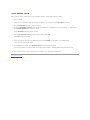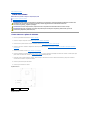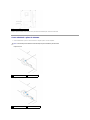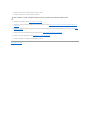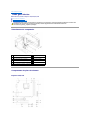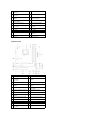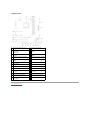ManualdeserviçodoDell™Inspiron™535/537/545/546
Modelos DCME e DCMF
Notas,AvisoseAdvertências
SevocêadquiriuumcomputadorDell™dasérien,asreferênciasdestedocumentoasistemasoperacionaisMicrosoft®Windows®nãosãoaplicáveis.
Asinformaçõesdestedocumentoestãosujeitasaalteraçãosemprévioaviso.
©2009DellInc.Todososdireitosreservados.
ÉterminantementeproibidaqualquerformadereproduçãodesteprodutosemapermissãoporescritodaDellInc.
Marcas comerciais usadas neste texto: Dell, o logotipo DELL e InspironsãomarcascomerciaisdaDellInc.;Microsoft e Windows sãomarcascomerciaisoumarcascomerciais
registradasdaMicrosoftCorporationnosEUAe/ouemoutrospaíses.
Osdemaisnomesemarcascomerciaispodemserusadosnestedocumentocomoreferênciaàsentidadesquereivindicamessasmarcasenomesouaseusprodutos.ADellInc.
declaraquenãoteminteressedepropriedadesobremarcascomerciaisenomesdeterceiros.
Fevereirode2009Rev.A00
Visãogeraltécnica
Antesdecomeçar
Tampa do computador
Painel frontal
Memória
Placas PCI e PCI Express
Unidades
Ventiladores
Painel frontal de E/S
Processador
Placa de sistema
Fontedealimentação
Bateria
Configuraçãodosistema
NOTA: UmaNOTAindicainformaçõesimportantesparautilizarmelhorocomputador.
AVISO: UmAVISOindicaumpotencialdedanosaohardwareoudeperdadedadoscasoasinstruçõesnãosejamseguidas.
ADVERTÊNCIA:UmaADVERTÊNCIAindicaumpotencialdedanosàpropriedade,delesõescorporaisoumesmodemorte.

Voltaràpáginadoíndice
Antesdecomeçar
ManualdeserviçodoDell™Inspiron™535/537/545/546
Especificaçõestécnicas
Ferramentas recomendadas
Como desligar o computador
Instruçõesdesegurança
Estecapítuloapresentaosprocedimentospararemoçãoeinstalaçãodoscomponentesnocomputador.Salvoespecificaçãoemcontrário,supõe-se que as
seguintescondiçõessejamverdadeiras:
l Foram executadas as etapas descritas em Como desligar o computador e Instruçõesdesegurança.
l Asinformaçõesdesegurançafornecidascomocomputadorforamlidas.
l Ocomponentepodesersubstituídoou,setiversidoadquiridoseparadamente,elepodeserinstaladoexecutandooprocedimentoderemoçãona
ordem inversa.
Especificaçõestécnicas
Paraobterinformaçõessobreespecificaçõestécnicasdoseucomputador,consulteoGuiadeConfiguração fornecido com o computador ou consulte o site de
suporte da Dell support.dell.com(emInglês).
Ferramentas recomendadas
Os procedimentos descritos neste documento podem exigir as seguintes ferramentas:
l Chave Phillips pequena
l Chave de fenda pequena
Como desligar o computador
1. Desative o sistema operacional.
2. Certifique-sedequeocomputadoretodososdispositivosconectadosestejamdesligados.Seocomputadoreosdispositivosconectadosnãose
desligaremautomaticamentequandovocêdesligarosistemaoperacional,pressioneemantenhapressionadoobotãoliga/desligadurante
aproximadamente4segundosparadesligá-los.
Instruçõesdesegurança
Useasinstruçõesdesegurançaabaixoparaajudaraprotegerocomputadorcontradanosempotencialeparaajudaragarantirasuasegurançapessoal.
1. Verifiqueseasuperfíciedetrabalhoestániveladaelimpaparaevitarqueatampadocomputadorsofraarranhões.
2. Desligue o computador (consulte Como desligar o computador).
AVISO: Para evitar a perda de dados, salve e feche todos os arquivos e saia dos programas abertos antes de desligar o computador.
ADVERTÊNCIA:Antesdemexernaparteinternadocomputador,sigaasinstruçõesdesegurançafornecidaspelofabricante.Paraobtermais
informaçõessobreaspráticasdesegurançarecomendadas,consulteapáginainicialsobreconformidadenormativaem
www.dell.com/regulatory_compliance(emInglês).
AVISO: Somenteumtécnicocredenciadodeveexecutarreparosnocomputador.Danosdecorrentesdemão-de-obranãoautorizadapelaDellnão
serãocobertospelagarantia.
AVISO: Ao desconectar um cabo, puxe-opeloconectoroupelarespectivaabadepuxarenuncapeloprópriocabo.Algunscabospossuem
conectores com presilhas de travamento. Se for desconectar esse tipo de cabo, pressione as presilhas de travamento antes de desconectar o
cabo. Ao separar os conectores, mantenha-osalinhadosparaevitarqueospinosentortem.Alémdisso,antesdeconectarumcabo,verifiquese
ambososconectoresestãocorretamenteorientadosealinhados.
AVISO: Paraevitardanosaocomputador,executeoprocedimentoaseguirantesdecomeçaramexernaparteinterna.
AVISO: Para desconectar o cabo de rede, primeiro desconecte-o do computador. Depois, desconecte-o do dispositivo de rede.

3. Desconectetodososcabostelefônicosouderededocomputador.
4. Desconecteocomputadoretodososdispositivosconectadosdatomadaelétrica.
5. Pressioneesegureobotãoliga/desligacomosistemadesconectadoparaaterraraplacadesistema.
Voltaràpáginadoíndice
AVISO: Antesdetocaremqualquercomponentenaparteinternadocomputador,elimineaeletricidadeestáticadeseucorpotocandoemuma
superfíciemetálicasempintura,comoometaldapartedetrásdocomputador.Nodecorrerdotrabalho,toqueperiodicamenteemumasuperfície
metálicasempinturaparadissiparaeletricidadeestática,quepodedanificaroscomponentesinternos.

Voltaràpáginadoíndice
Painel frontal
ManualdeserviçodoDell™Inspiron™535/537/545/546
Como remover o painel frontal
Como recolocar o painel frontal
Como remover o painel frontal
1. Execute os procedimentos descritos em Antesdecomeçar.
2. Remova a tampa do computador (consulte Como remover a tampa do computador).
3. Pegue e levante os pegadores do painel frontal de uma vez para soltar o painel.
4. Gire e puxe o painel frontal para longe da parte frontal do computador de modo a soltar das plaquetas as presilhas do painel frontal.
5. Reserve o painel em um local seguro.
Como recolocar o painel frontal
1. Alinhe e insira as presilhas do painel frontal nas plaquetas do painel frontal.
2. Gireopainelfrontalemdireçãoaocomputadoratéqueosprendedoresdopainelseencaixemnolugar.
3. Recoloque a tampa do computador (consulte Como recolocar a tampa do computador).
Voltaràpáginadoíndice
ADVERTÊNCIA:Antesdemexernaparteinternadocomputador,sigaasinstruçõesdesegurançafornecidaspelofabricante.Paraobtermais
informaçõessobreaspráticasdesegurançarecomendadas,consulteapáginainicialsobreconformidadenormativaem
www.dell.com/regulatory_compliance(emInglês).
ADVERTÊNCIA:Paraevitarchoqueselétricos,sempredesconecteocomputadordatomadaelétricaantesderemoveratampa.
ADVERTÊNCIA:Nãoopereocomputadorcomqualquertampaaberta(inclusivetampasdocomputador,painéisfrontais,suportesde
preenchimento, plaquetas do painel frontal, etc.).
1
painel frontal
2
prendedores do painel frontal (3)
3
presilhas do painel (3)
4
plaquetas do painel frontal (3)

Voltaràpáginadoíndice
Placas PCI e PCI Express
ManualdeserviçodoDell™Inspiron™535/537/545/546
Comoremoverosuportedefixaçãodaplaca
Comorecolocarosuportedefixaçãodaplaca
Como remover placas PCI e PCI Express
Como substituir as placas PCI e PCI Express
ComoconfigurarocomputadorapósremoverouinstalarumaplacaPCI/PCIExpress
Comoremoverosuportedefixaçãodaplaca
1. Execute os procedimentos descritos em Antesdecomeçar.
2. Remova a tampa do computador (consulte Como remover a tampa do computador).
3. Removaoparafusoqueprendeosuportedefixaçãodaplaca.
4. Retireosuportedefixaçãodaplacaecoloque-o em um lugar seguro.
Inspiron™535/537
Inspiron 545/546
ADVERTÊNCIA:Antesdemexernaparteinternadocomputador,sigaasinstruçõesdesegurançafornecidaspelofabricante.Paraobtermais
informaçõessobreaspráticasdesegurançarecomendadas,consulteapáginainicialsobreconformidadenormativaem
www.dell.com/regulatory_compliance(emInglês).
ADVERTÊNCIA:Paraevitarchoqueselétricos,sempredesconecteocomputadordatomadaelétricaantesderemoveratampa.
ADVERTÊNCIA:Nãoopereocomputadorcomqualquertampaaberta(inclusivetampasdocomputador,painéisfrontais,suportesde
preenchimento, plaquetas do painel frontal, etc.).
1
parafuso
2
suportedefixaçãodaplaca

Comorecolocarosuportedefixaçãodaplaca
1. Execute os procedimentos descritos em Antesdecomeçar.
2. Recoloqueosuportederetençãodaplacademodoque:
l A presilha de guia fique alinhada com o entalhe.
l As partes superiores de todas as placas e suportes de preenchimento fiquem alinhadas com a barra de alinhamento.
l O entalhe na parte superior da placa ou do suporte de preenchimento fique encaixado na guia de alinhamento.
3. Prendaosuportedefixaçãodaplacarecolocandooparafuso.
Como remover placas PCI e PCI Express
1. Execute os procedimentos descritos em Antesdecomeçar.
2. Remova a tampa do computador (consulte Como remover a tampa do computador).
3. Removaosuportedefixaçãodaplaca(consulteComoremoverosuportedefixaçãodaplaca).
4. Sefornecessário,desconectetodososcabosqueestiveremconectadosàplaca.
l Se a placa for PCI ou PCI Express x1, segure-a pelos cantos superiores e puxe-a com cuidado do conector.
l SeaplacaforPCIExpressx16,pressioneomecanismodefixaçãoparabaixo,segure-a pelos cantos superiores e puxe-a com cuidado do
conector.
1
suportedefixaçãodaplaca
2
parafuso
1
presilhas da guia (2)
2
suportedefixaçãodaplaca
3
barra de alinhamento
4
guia de alinhamento
5
suporte de preenchimento
6
entalhe da guia (2)

5. Seforremoveraplacaemcaráterpermanente,instaleumsuportedepreenchimentonaaberturadoslotdeplacavazio.
6. Recoloqueosuportedefixaçãodaplaca(consulteComorecolocarosuportedefixaçãodaplaca).
7. Recoloqueatampadocomputador,reconecteocomputadoreosdispositivosàtomadaelétricaeligue-os.
8. Remova do sistema operacional o driver da placa.
9. Paraexecutaroprocedimentoderemoção,consulteComoconfigurarocomputadorapósremoverouinstalarumaplacaPCI/PCIExpress.
Como substituir as placas PCI e PCI Express
1. Execute os procedimentos descritos em Antesdecomeçar.
2. Remova a tampa do computador (consulte Como remover a tampa do computador).
3. Removaosuportedefixaçãodaplaca(consulteComoremoverosuportedefixaçãodaplaca).
4. Prepareaplacaparaainstalação.
Consulteadocumentaçãofornecidacomaplacaparaobterinformaçõessobrecomoconfigurá-la,fazerconexõesinternasoupersonalizá-la para o seu
computador.
5. Coloque a placa no conector e pressione-aparabaixocomfirmeza.Verifiqueseaplacaestáinteiramenteencaixadanoslot.
6. SevocêestiverinstalandoumaplacaPCIExpressnoconectorx16,posicioneaplacadeformaqueoslotdefixaçãofiquealinhadocomaabadefixação.
7. Coloque a placa no conector e pressione-aparabaixocomfirmeza.Verifiqueseaplacaestáinteiramenteencaixadanoslot.
1
placa PCI Express x16
2
slot de placa PCI Express x16
3
abadefixação
4
mecanismodefixação
5
slot de placa PCI Express x1
6
placa PCI Express x1
NOTA: AinstalaçãodesuportesdepreenchimentonasaberturasdeslotsvaziosénecessáriaparamanteracertificaçãoFCCdocomputador.Os
suportestambémprotegemocomputadorcontrapoeiraesujeira.
1
placa totalmente encaixada
2
placa parcialmente encaixada
3
barra de alinhamento
4
guia de alinhamento
5
suporte dentro do slot
6
suporte fora do slot

8. Recoloqueosuportedefixaçãodaplaca(consulteComorecolocarosuportedefixaçãodaplaca).
9. Conecte os cabos da placa.
Consulteadocumentaçãodaplacaparaobterinstruçõessobreasconexõesdecabosdaplaca.
10. Recoloqueatampadocomputador,reconecteocomputadoreosdispositivosàtomadaelétricaeligue-os.
11. Paraconcluirainstalação,consulteComoconfigurarocomputadorapósremoverouinstalarumaplacaPCI/PCIExpress.
ComoconfigurarocomputadorapósremoverouinstalarumaplacaPCI/PCIExpress
Voltaràpáginadoíndice
1
placa PCI Express x16
2
slot de placa PCI Express x16
3
abadefixação
4
slot de placa PCI Express x1
5
placa PCI Express x1
AVISO: Nãodirecioneoscabosdeplacadeformaquepassemsobreouatrásdasplacas.Issopodeimpedirofechamentocorretodatampado
computador ou causar danos ao equipamento.
NOTA: Paraobterinformaçõessobrealocalizaçãodosconectoresexternos,consulteoGuiadeConfiguração.Paraobterinformaçõessobrecomo
instalarosdriverseosoftwaredaplaca,consulteadocumentaçãoqueacompanhaaplaca.
Instalada
Removida
Placa
de
som
1. Entrenaconfiguraçãodo
sistema (consulte Como
entrarnaconfiguraçãodo
sistema).
2. VáparaControlador de
áudioonboard e altere a
configuraçãopara
Desativado.
3. Conecte os dispositivos
deáudioexternosaos
conectores da placa de
som.
1. Entrenaconfiguraçãodo
sistema (consulte Como
entrarnaconfiguraçãodo
sistema).
2. VáparaControlador de
áudioonboard e altere a
configuraçãoparaAtivado.
3. Conecte os dispositivos de
áudioexternosaos
conectores do painel
traseiro do computador.
Placa
de
rede
1. Entrenaconfiguraçãodo
sistema (consulte Como
entrarnaconfiguraçãodo
sistema).
2. VáparaControlador de
LAN onboard e altere a
configuraçãopara
Desativado.
3. Conecte o cabo de rede
ao conector da placa de
rede.
1. Entrenaconfiguraçãodo
sistema (consulte Como
entrarnaconfiguraçãodo
sistema).
2. VáparaControlador de
LAN onboard e altere a
configuraçãoparaAtivado.
3. Conecte o cabo de rede ao
conector integrado de
rede.

Voltaràpáginadoíndice
Bateria
ManualdeserviçodoDell™Inspiron™535/537/545/546
Como remover a bateria
Como substituir a bateria
Como remover a bateria
1. Registretodasastelasnaconfiguraçãodosistema(consulteConfiguraçãodosistema)paraquevocêpossarestaurarasconfiguraçõescorretasapósa
instalaçãodanovabateria.
2. Execute os procedimentos descritos em Antesdecomeçar.
3. Remova a tampa do computador (consulte Como remover a tampa do computador).
4. Localize o soquete da bateria (consulte Componentes da placa do sistema).
5. Pressioneaalavancadeliberaçãodabateriapararemoverabateria.
Como substituir a bateria
1. Insira a nova bateria (CR2032) no soquete com o lado indicando "+" para cima e encaixe-a no lugar.
2. Recoloque a tampa do computador (consulte Como recolocar a tampa do computador).
3. Conecteocomputadoreosdispositivosàtomadaelétricaeligue-os.
4. Entrenaconfiguraçãodosistema(consulteComoentrarnaconfiguraçãodosistema)erestaureasconfiguraçõesregistradasemetapa 1.
ADVERTÊNCIA:Antesdemexernaparteinternadocomputador,sigaasinstruçõesdesegurançafornecidaspelofabricante.Paraobtermais
informaçõessobreaspráticasdesegurançarecomendadas,consulteapáginainicialsobreconformidadenormativaem
www.dell.com/regulatory_compliance(emInglês).
ADVERTÊNCIA:Anovabateriapoderáexplodirsenãoforinstaladacorretamente.Useapenasbateriasdotiporecomendadopelofabricanteou
equivalente.Descarteasbateriasusadasdeacordocomasinstruçõesdofabricante.
ADVERTÊNCIA:Paraevitarchoqueselétricos,sempredesconecteocomputadordatomadaelétricaantesderemoveratampa.
ADVERTÊNCIA:Nãoopereocomputadorcomqualquertampaaberta(inclusivetampasdocomputador,painéisfrontais,suportesde
preenchimento, plaquetas do painel frontal, etc.).
AVISO: Seforretirarabateriadosoquetecomauxíliodeobjetopontiagudo,tomecuidadoparanãotocarnaplacadesistemacomoobjeto.
Certifique-sedequeoobjetorealmenteestejaentreabateriaeosoqueteantesdetentarretirá-la.Casocontrário,vocêpodedanificaraplaca
do sistema retirando o soquete ou quebrando as linhas de circuito na placa do sistema.
1
alavancadeliberaçãodabateria

Voltaràpáginadoíndice
Tampa do computador
ManualdeserviçodoDell™Inspiron™535/537/545/546
Como remover a tampa do computador
Como recolocar a tampa do computador
Como remover a tampa do computador
1. Execute os procedimentos descritos em Antesdecomeçar.
2. Vire o computador de lado, com a tampa voltada para cima.
3. Remova os dois parafusos que prendem a tampa usando um chave Phillips.
4. Solte a tampa, levantando-a e retirando-a da parte da frente do computador.
5. Coloque a tampa em um lugar seguro.
Como recolocar a tampa do computador
1. Verifiquesetodososcabosestãoconectadoseafastetodososcabos.
2. Verifiquesenenhumaferramentaoupeçaadicionalfoideixadadentrodocomputador.
3. Alinhe as guias na parte de baixo da tampa do computador com as aberturas ao longo da borda do computador.
4. Pressione a tampa para baixo e deslize-anadireçãofrontaldocomputadoratéouvirumcliqueouperceberquefoiinstaladacomfirmeza.
5. Verifiqueseatampaestáencaixadacorretamente.
6. Recoloqueosdoisparafusosqueprendematampadocomputador,comauxíliodeumachavedefenda.
ADVERTÊNCIA:Antesdemexernaparteinternadocomputador,sigaasinstruçõesdesegurançafornecidaspelofabricante.Paraobtermais
informaçõessobreaspráticasdesegurançarecomendadas,consulteapáginainicialsobreconformidadenormativaem
www.dell.com/regulatory_compliance(emInglês).
ADVERTÊNCIA:Paraevitarchoqueselétricos,sempredesconecteocomputadordatomadaelétricaantesderemoveratampa.
ADVERTÊNCIA:Nãoopereocomputadorcomqualquertampaaberta(inclusivetampasdocomputador,painéisfrontais,suportesde
preenchimento, plaquetas do painel frontal, etc.).
AVISO: Certifique-sedequeháespaçosuficienteparaapoiarosistemacomatamparemovida,ouseja,pelomenos30cm(1pé)deespaçode
trabalho.
1
parafusos (2)
2
tampa do computador
3
frente do computador

Voltaràpáginadoíndice
Processador
ManualdeserviçodoDell™Inspiron™535/537/545/546
Como remover o processador
Como recolocar o processador
Como remover o processador
1. Execute os procedimentos descritos em Antesdecomeçar.
2. Remova a tampa do computador (consulte Como remover a tampa do computador).
3. Remova do computador o conjunto do ventilador e dissipador de calor do processador (consulte Como remover o conjunto do ventilador e dissipador de
calor do processador).
4. Pressioneeempurreaalavancadeliberaçãoparabaixoeparaforaafimdesoltá-la da guia que a prende.
5. Abra a tampa do processador, se for o caso.
Inspiron™535/537/545
Inspiron 546
ADVERTÊNCIA:Antesdemexernaparteinternadocomputador,sigaasinstruçõesdesegurançafornecidaspelofabricante.Paraobtermais
informaçõessobreaspráticasdesegurançarecomendadas,consulteapáginainicialsobreconformidadenormativaem
www.dell.com/regulatory_compliance(emInglês).
ADVERTÊNCIA:Paraevitarchoqueselétricos,sempredesconecteocomputadordatomadaelétricaantesderemoveratampa.
ADVERTÊNCIA:Nãoopereocomputadorcomqualquertampaaberta(inclusivetampasdocomputador,painéisfrontais,suportesde
preenchimento, plaquetas do painel frontal, etc.).
AVISO: Nãoexecuteasetapasaseguiramenosquevocêestejafamiliarizadocomaremoçãoesubstituiçãodehardware.Aexecuçãoincorreta
dessasetapaspodedanificaraplacadosistema.ParaobterserviçostécnicosconsulteoGuiadeConfiguração.
AVISO: Emboraoconjuntododissipadordecalortenhaumacoberturadeplástico,elepodeesquentarmuitoduranteaoperaçãonormal.
Verifiqueseeleestáfrioosuficienteantesdetocá-lo.
NOTA: Amenosquesejanecessárioumnovodissipadordecalorparaonovoprocessador,useoconjuntodedissipadordecalororiginalaotrocaro
processador.
1
tampa do processador
2
processador
3
soquete
4
alavancadeliberação

6. Levantecomcuidadooprocessadorpararemovê-lo do soquete.
Deixeaalavancadeliberaçãoestendidanaposiçãodeliberação,demodoqueosoqueteestejaprontoparareceberonovoprocessador.
Como recolocar o processador
1. Execute os procedimentos descritos em Antesdecomeçar.
2. Desembaleonovoprocessador,tomandocuidadoparanãotocarnapartedebaixo.
3. Seaalavancadeliberaçãonosoquetenãoestivertotalmenteestendida,mova-aparaessaposição.
Inspiron 535/537/545
1
processador
2
alavancadeliberação
3
soquete
AVISO: Aoremoveroprocessador,nãotoqueemnenhumpinodentrodosoquetenemdeixecairnenhumobjetosobreospinosnosoquete.
AVISO: Paraeliminaraeletricidadeestáticadeseucorpo,toqueemumasuperfíciedemetalsempinturanapartedetrásdocomputador.
AVISO: Aotrocaroprocessador,nãotoquenenhumpinodentrodosoquetenemdeixecairnenhumobjetosobreospinosnosoquete.
AVISO: Posicioneoprocessadornosoquetecorretamenteparaevitardanospermanentesaoprocessadoreaocomputadoraoligá-lo.
1
entalhe de alinhamento frontal
2
indicador do pino 1 do processador
3
entalhe de alinhamento na parte traseira

Inspiron 546
4. No Inspiron 535/537/545, oriente os entalhes de alinhamento frontal e traseiro do processador com os entalhes de alinhamento frontal e traseiro no
soquete.
5. Alinhe os cantos do pino 1 do processador e do soquete.
6. Coloqueoprocessadorlevementesobreosoqueteeverifiqueseestáposicionadodeformacorreta.
7. Quando o processador estiver totalmente encaixado no soquete, feche a tampa, se for o caso.
Verifiqueseapresilhadatampadoprocessadorestáposicionadaembaixodatravacentraldatampanosoquete.
8. Gireaalavancadeliberaçãodosoquetenadireçãodosoqueteeencaixe-a para prender o processador.
9. Limpeagraxatérmicadaparteinferiordodissipadordecalor.
10. Apliqueanovagraxatérmicanapartesuperiordoprocessador.
11. Recoloque o conjunto do ventilador e dissipador de calor do processador (consulte Como recolocar o conjunto do ventilador e dissipador de calor do
processador).
12. Recoloque a tampa do computador (consulte Como recolocar a tampa do computador).
Voltaràpáginadoíndice
4
tampa do processador
5
trava da tampa central
6
processador
7
soquete
8
presilha
9
alavancadeliberação
1
soquete
2
indicador do pino 1 do processador
3
processador
4
alavancadeliberação
AVISO: Paraevitardanos,verifiqueseoprocessadorestádevidamentealinhadoaosoqueteenãousemuitaforçaaoinstalaroprocessador.
AVISO: Apliquegraxatérmicanovamente.Anovaaplicaçãodegraxatérmicaéimportanteparagarantirumaligaçãotérmicaadequada,oqueé
imprescindívelparaaoperaçãoidealdoprocessador.
AVISO: Verifiqueseoconjuntodoventiladoredissipadordecalordoprocessadorestácorretamenteencaixadoefirme.

Voltaràpáginadoíndice
Unidades
ManualdeserviçodoDell™Inspiron™535/537/545/546
Comoremoverumdiscorígido
Comosubstituirumdiscorígido
Comoremoverumleitordecartãodemídia
Comosubstituirumleitordecartãodemídia
Comoremoverumaunidadeóptica
Comosubstituirumaunidadeóptica
Comoremoverumdiscorígido
1. Execute os procedimentos descritos em Antesdecomeçar.
2. Remova a tampa do computador (consulte Como remover a tampa do computador).
3. Desconecteocabodealimentaçãoeocabodedadosdodiscorígido.
4. Removaosquatroparafusosqueprendemodiscorígido.
5. Deslizeaunidadeemdireçãoàpartedetrásdocomputador.
6. Searemoçãododiscorígidoalteraraconfiguraçãodaunidade,incluaessasalteraçõesnaconfiguraçãodosistema(consulteConfiguraçãodosistema).
7. Recoloque a tampa do computador (consulte Como recolocar a tampa do computador).
8. Conecteocomputadoreoutrosdispositivosaumatomadaelétrica.
ADVERTÊNCIA:Antesdemexernaparteinternadocomputador,sigaasinstruçõesdesegurançafornecidaspelofabricante.Paraobtermais
informaçõessobreaspráticasdesegurançarecomendadas,consulteapáginainicialsobreconformidadenormativaem
www.dell.com/regulatory_compliance(emInglês).
ADVERTÊNCIA:Paraevitarchoqueselétricos,sempredesconecteocomputadordatomadaelétricaantesderemoveratampa.
ADVERTÊNCIA:Nãoopereocomputadorcomqualquertampaaberta(inclusivetampasdocomputador,painéisfrontais,suportesde
preenchimento, plaquetas do painel frontal, etc.).
AVISO: Sevocêestiversubstituindoumdiscorígidoquecontenhadadosquedesejamanter,façabackupdosarquivosantesdecomeçareste
procedimento.
NOTA: Sevocênãoforsubstituirodiscorígidoagora,desconecteaoutraextremidadedocabodedadosdaplacadesistemaeguarde-o.Você
podeusarocabodedadosparainstalarumdiscorígidoposteriormente.
NOTA: OlocaleonúmerodeconectoresSATApodemvariardependendodomodelodocomputador.Paraobtermaisinformações,consulte
Componentes da placa do sistema.
1
parafusos (4)
2
cabodealimentação
3
cabo de dados
4
conector SATA (na placa de sistema)
AVISO: Nãoarranheosorifíciosdeparafusoscomachavedefenda,poisaplacadecircuitododiscorígidoestáexposta.

Comosubstituirumdiscorígido
1. Execute os procedimentos descritos em Antesdecomeçar.
2. Remova a tampa do computador (consulte Como remover a tampa do computador).
3. Consulteadocumentaçãodaunidadeparaverificarseestáconfiguradaparaoseucomputador.
4. Empurreodiscorígidoparadentrodocompartimentodediscorígido.
5. Alinheesubstituaosquatroparafusosqueprendemodiscorígidoaocompartimentodediscorígido.
6. Conecteoscabosdealimentaçãoededadosaodiscorígido.
7. Conecte o cabo de dados ao conector da placa de sistema.
8. Verifiquesetodososcabosestãoconectadosdeformacorretaeaconexãoestáfirme.
9. Recoloque a tampa do computador (consulte Como recolocar a tampa do computador).
10. Conecteocomputadoreosdispositivosàtomadaelétricaeligue-os.
11. Consulteadocumentaçãofornecidacomaunidadeparaobterinstruçõessobrecomoinstalarossoftwaresnecessáriosparaasuaoperação.
12. Verifiqueaconfiguraçãodosistemaparasaberseháalteraçõesnaconfiguraçãodaunidade(consulteComoentrarnaconfiguraçãodosistema).
Comoremoverumleitordecartãodemídia
1. Execute os procedimentos descritos em Antesdecomeçar.
2. Remova a tampa do computador (consulte Como remover a tampa do computador).
3. Remova o painel frontal (consulte Como remover o painel frontal).
4. DesconecteocaboUSBdoFlexBayeocabodealimentaçãodapartedetrásdoleitordecartãodemídia.
1
cabodealimentação
2
Cabo USB do FlexBay
3
leitordecartãodemídia(encontradoapenasemalgunscomputadores)
4
parafusos especiais (2)
5
conector USB (na placa de sistema)
NOTA: Sevocênãoforsubstituiroleitordecartãodemídiaagora,desconecteaoutraextremidadedocaboUSBdoFlexBaydaplacadesistema
e guarde-o.ÉpossívelusarocaboUSBdoFlexBayparainstalarposteriormenteumleitordecartãodemídia.
NOTA: OlocaldoconectorUSBinternopodevariardependendodomodelodoseucomputador.Paraobtermaisinformações,consulte
Componentes da placa do sistema.

5. Removaosdoisparafusosqueprendemoleitordecartãodemídia.
6. Empurreoleitordecartãodemídiaeretirepelafrentedocomputador.
7. Recoloque o painel frontal (consulte Como recolocar o painel frontal).
8. Recoloque a tampa do computador (consulte Como recolocar a tampa do computador).
9. Conecteocomputadoreosdispositivosàtomadaelétricaeligue-os.
Comosubstituirumleitordecartãodemídia
1. Execute os procedimentos descritos em Antesdecomeçar.
2. Remova a tampa do computador (consulte Como remover a tampa do computador).
3. Remova o painel frontal (consulte Como remover o painel frontal).
4. Seestiverinstalandoumnovoleitordecartãodemídia,removaaplacametálica.InsiraapontadeumachavePhillipsnaaberturadaplacametálica
removívelegireachaveparaforaparasoltareremoveraplacametálica.
5. Deslizecuidadosamenteoleitordecartãodemídiaatéencaixá-lo no compartimento FlexBay.
6. AlinheosorifíciosdosparafusosdoleitordecartãodemídiacomosorifíciosdosparafusosnocompartimentoFlexBay.
7. RecoloqueosdoisparafusosqueprendemoleitordecartãodemídiaaocompartimentoFlexBay.
8. ConecteocaboUSBdoFlexBayeocabodealimentaçãoàpartedetrásdoleitordecartãodemídia.
9. Conecte o cabo USB do FlexBay ao conector USB interno na placa do sistema (consulte Componentes da placa do sistema).
10. Recoloque o painel frontal (consulte Como recolocar o painel frontal).
11. Recoloque a tampa do computador (consulte Como recolocar a tampa do computador).
12. Conecteocomputadoreosdispositivosàtomadaelétricaeligue-os.
Comoremoverumaunidadeóptica
1. Execute os procedimentos descritos em Antesdecomeçar.
2. Remova a tampa do computador (consulte Como remover a tampa do computador).
3. Remova o painel frontal (consulte Como remover o painel frontal).
4. Desconecteocabodealimentaçãoeocabodedadosdapartetraseiradaunidadeóptica.
NOTA: AntesdeconectarocaboUSBdoFlexBay,verifiqueseoleitordecartãodemídiaestáinstalado.

5. Removaosdoisparafusosqueprendemaunidadeóptica.
6. Deslizeaunidadeópticaparaforadocompartimentopelapartefrontaldocomputador.
7. Recoloque o painel frontal (consulte Como recolocar o painel frontal).
8. Recoloque a tampa do computador (consulte Como recolocar a tampa do computador).
9. Conecteocomputadoreosdispositivosàtomadaelétricaeligue-os.
10. Configureasunidadesnaconfiguraçãodosistema(consulteOpçõesdeconfiguraçãodosistema).
Comosubstituirumaunidadeóptica
1. Execute os procedimentos descritos em Antesdecomeçar.
2. Remova a tampa do computador (consulte Como remover a tampa do computador).
3. Remova o painel frontal (consulte Como remover o painel frontal).
4. Deslizecuidadosamenteaunidadeparacolocá-la no lugar.
5. Alinheosorifíciosdosparafusosnaunidadeóticacomosorifíciosdosparafusosnocompartimentodaunidadeótica.
6. Recoloqueosdoisparafusosqueprendemaunidadeópticaaocompartimentodaunidadeóptica.
7. Conecteocabodealimentaçãoeocabodedadosàunidadeótica.
8. Recoloque o painel frontal (consulte Como recolocar o painel frontal).
9. Recoloque a tampa do computador (consulte Como recolocar a tampa do computador).
10. Conecteocomputadoreosdispositivosàtomadaelétrica,ligando-os em seguida.
Consulteadocumentaçãofornecidacomaunidadeparaobterinstruçõessobrecomoinstalarossoftwaresnecessáriosparaasuaoperação.
11. Verifiqueaconfiguraçãodosistemaparasaberseháalteraçõesnaconfiguraçãodaunidade(consulteComoentrarnaconfiguraçãodosistema).
Voltaràpáginadoíndice
NOTA: Sevocênãoforsubstituiraunidadeópticaagora,desconecteaoutraextremidadedocabodedadosdaplacadesistemaeguarde-o.
Vocêpodeusarocabodedadosparainstalarposteriormenteumaunidadeóptica.
NOTA: OlocaleonúmerodeconectoresSATApodemvariardependendodomodelodocomputador.Paraobtermaisinformações,consulte
Componentes da placa do sistema.
1
cabodealimentação
2
cabo de dados
3
unidadeóptica
4
parafusos especiais (2)
5
conector SATA (na placa de sistema)

A página está carregando...
A página está carregando...
A página está carregando...
A página está carregando...
A página está carregando...
A página está carregando...
A página está carregando...
A página está carregando...
A página está carregando...
A página está carregando...
A página está carregando...
A página está carregando...
A página está carregando...
A página está carregando...
A página está carregando...
A página está carregando...
A página está carregando...
A página está carregando...
A página está carregando...
A página está carregando...
A página está carregando...
A página está carregando...
A página está carregando...
A página está carregando...
A página está carregando...
A página está carregando...
A página está carregando...
-
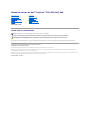 1
1
-
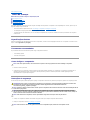 2
2
-
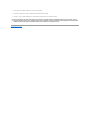 3
3
-
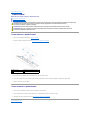 4
4
-
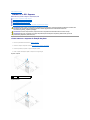 5
5
-
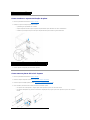 6
6
-
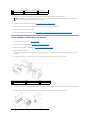 7
7
-
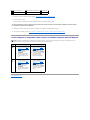 8
8
-
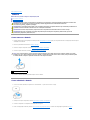 9
9
-
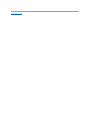 10
10
-
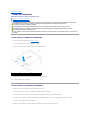 11
11
-
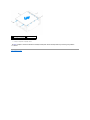 12
12
-
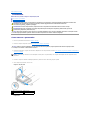 13
13
-
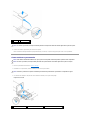 14
14
-
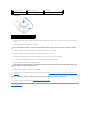 15
15
-
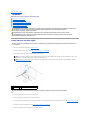 16
16
-
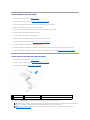 17
17
-
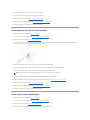 18
18
-
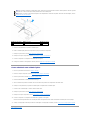 19
19
-
 20
20
-
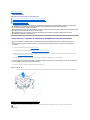 21
21
-
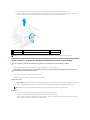 22
22
-
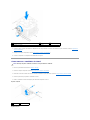 23
23
-
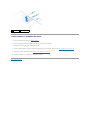 24
24
-
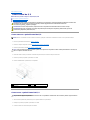 25
25
-
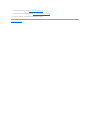 26
26
-
 27
27
-
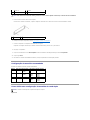 28
28
-
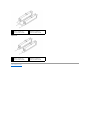 29
29
-
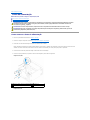 30
30
-
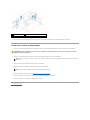 31
31
-
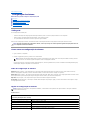 32
32
-
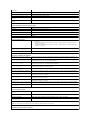 33
33
-
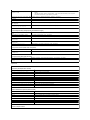 34
34
-
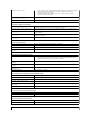 35
35
-
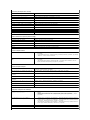 36
36
-
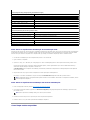 37
37
-
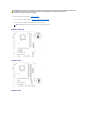 38
38
-
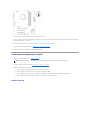 39
39
-
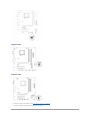 40
40
-
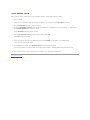 41
41
-
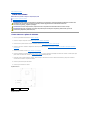 42
42
-
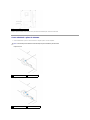 43
43
-
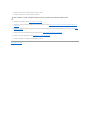 44
44
-
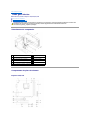 45
45
-
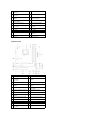 46
46
-
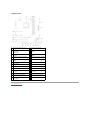 47
47
Dell Inspiron 546 Manual do usuário
- Tipo
- Manual do usuário
- Este manual também é adequado para
Artigos relacionados
-
Dell Inspiron 537 Manual do usuário
-
Dell Inspiron 546 Manual do usuário
-
Dell Inspiron 535 Manual do usuário
-
Dell Inspiron 545 Manual do usuário
-
Dell Dimension 1000 Manual do usuário
-
Dell Inspiron 560s Manual do usuário
-
Dell Inspiron 580 Manual do usuário
-
Dell Inspiron 620s Manual do usuário
-
Dell Inspiron 580S Manual do usuário
-
Dell Inspiron 620 Manual do usuário